LinkedIn kan være en finurlig størrelse med mange funktioner og muligheder, og det er nok de færreste der kender til dem alle. Der vil derfor helt naturligt dukke spørgsmål op undervejs i din færden på den professionelle platform. Vi præsenterer i denne artikel et førstehjælpskursus til LinkedIn, hvor du kan finde svar på alverdens spørgsmål.
Hvordan får jeg min profil på flere sprog?
Måske er du en af dem, vi kalder for en vaskeægte LinkedIn kending, der har været på den lange rejse siden 2004. Dengang var der kun en mulighed at oprette sin profil på engelsk, men som årene gik, er det nu muligt at have sin profil på dansk og et hav af andre forskellige sprog. Det kan være en god idé at have sin profil på flere sprog, hvis du bevæger dig i det globale miljø, hvor folk fra andre lande skal kunne forstå din profil.
Sådan gør du:
- Gå til din profil
- I højre kolonne vises der et lille globussymbol
- Klik på symbolet, og du får nu mulighed for at tilføje flere sprog til din profil.
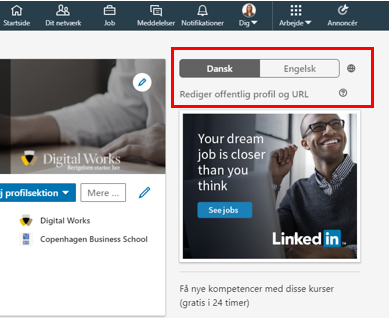
Når du har tilføjet dine ønskede sprog, vil LinkedIn matche dine besøgende til det sprog, de har noteret, at de foretrækker. Hvis deres foretrukne sprog ikke er muligt, vil dit standardsprog vises.
Hvad kan andre se på min profil?
Som udgangspunkt er din LinkedIn-profil offentlig for andre brugere, der er logget på gennem LinkedIn.com eller gennem LinkedIn-appen. Du kan dog altid gå ind og tilpasse, hvem der skal kunne se hvilke oplysninger hos dig.
Sådan gør du:
- Klik på dit ikon øverst i højre side på din LinkedIn-startside
- Klik på Privatliv og Indstillinger
Herefter vil du få du en lang liste op af ting du kan administrere for, hvem der kan se dine personlige oplysninger.
- Hvem der kan se din e-mailadresse
- Hvem kan se dine forbindelser
- Folk kiggede også på
- Hvem kan se dit efternavn
Hvorfor får andre besked, når jeg opdaterer eller ændre min profil?
Vi kender det sikkert alle sammen – man skal lige opdatere sin LinkedIn-profil med de nyeste oplysninger og vupti, så har alle i ens netværk fået besked om, at man har skiftet job. Måske det ikke er alle du synes, der skal have den besked, men bare rolig, det er der heldigvis råd for. Det er nemlig muligt for dig at skjule al din aktivitet på LinkedIn ved en simpel indstilling.
Sådan gør du:
- Klik på dit ikon øverst i højre side på din LinkedIn-startside
- Gå til Privatliv og Indstillinger
- Gå til Sådan ser andre din aktivitet på LinkedIn
- Klik på Del jobændringer og jubilæer
- Klik her nej, hvis ikke du ønsker at give dit netværk besked om jubilæer og profilændringer.
Læs også: 10 gode råd til din personlige LinkedIn profil
Hvordan ved jeg, hvem der har set min profil?
’To personer har besøgt din profil’ – spændingen stiger, og du vil gerne vide hvem det her. Der er dog en del begrænsninger ved denne funktion. Der er nemlig forskel på, om du har Basic-versionen (gratis) af LinkedIn eller du har Premium-versionen (betalt). Fælles for begge er måden du finder funktionen.
Sådan gør du:
- Klik på dit ikon øverst i højre side på din LinkedIn-startside
- Klik på Vis profil
- Klik på Hvem har set din profil. Det vises under dit dashboard.
Du vil dog ikke se det samme afhængigt af din profil.
Premium: Hvis du har en Premium konto, kan du se alle der har besøgt din profil – hvis ikke du selv har sat dig selv til at være anonym.
Basic: Funktionen er lidt mere kringlet ved denne version. Funktionen afhænger i højere grad af dine privatindstillinger, og hvordan du selv har indstillet dine profilvisninger. Dit valg afhænger af, hvor meget du kan se hos dine besøgende. Der er følgende tre valgmuligheder:
- Dit navn og din overskrift. Hvis du har valgt denne mulighed, vil du kunne se andre profiler, som har valgt samme mulighed.
- Delvist anonyme profiloplysninger (her vises kun din arbejdsplads). Hvis du har valgt denne mulighed, vil du kunne se andre profiler, som har valgt samme mulighed.
- Helt anonyme oplysninger (her vises du som et anonymt LinkedIn-medlem). Hvis du har valgt denne mulighed, vil du ikke kunne se andre der har besøgt din profil – også selvom de ikke har valgt denne mulighed. LinkedIn skaber her sine begrænsninger. Du kan ændre det ved at gå til Privatliv og Indstillinger à Sådan ser andre din aktivitet på LinkedIn à Profilvisninger.
Hvordan opretter jeg en Company Page?
Inden du giver dig i kast med at oprette en Company Page, er vores anbefalinger, at du laver en grundig søgning på LinkedIn efter din virksomhed. Mange virksomheder har nemlig allerede en Company Page uden at vide det. Hvis ikke det er tilfældet, så har vi lavet den perfekte guide til, hvordan du opretter en Company Page. Læs vores guide her.
Hvordan får jeg administratoradgang til vores Company Page?
Er du i tvivl, om du har administratoradgang til jeres Company Page er første step at finde ud af, om du har det helt uden at vide det. Gå til jeres Company Page. Hvis der i toppen ud for jeres navn står administratorvisning, så har du administratoradgang og har mulighed for at redigere siden.
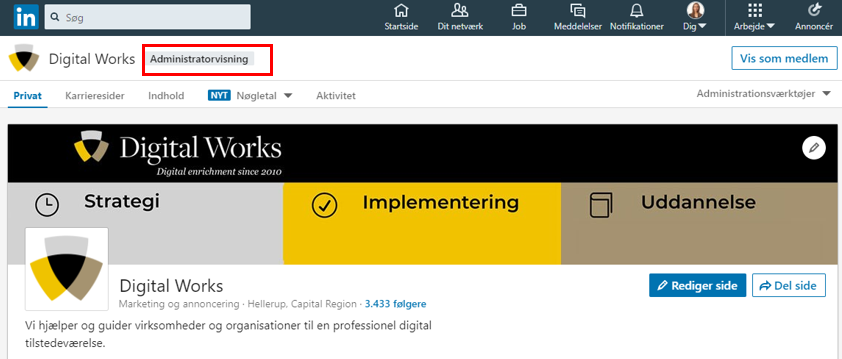
Hvis dette ikke er tilfældet, er der forskellige muligheder du kan benytte dig af, for at få adgang til jeres Company Page.
- Find ud af, hvem i virksomheden, der allerede har adgang som administrator. Her skal du bede dem om at tilføje dig som administrator for at få adgang. Se eventuelt næste punkt om, hvordan du tilføjer og fjerner en administrator fra jeres Company Page.
- Hvis du ikke ved hvem der har administratoradgang til jeres Company Page, eller at vedkommende af gode grunde ikke kan give dig adgang, så er den eneste mulighed at kontakte LinkedIn. Det kan du gøre på dansk her og på engelsk her.
Hvordan tilføjer eller fjerner man en administrator fra en Company Page?
Det er forholdsvis nemt at tilføje eller fjerne en administrator fra jeres Company Page. Det kræver blot, at du selv har administratoradgang til jeres side.
Sådan gør du:
- Gå til jeres Company Page
- Klik på Administrationsværktøjer i højre hjørne.
- Klik på rediger administratorer
- Herefter kan du tilføje administratorer blot ved at søge efter deres navn, eller fjerne dem ved at trykke på fjern administrator.
Hvordan kontakter jeg LinkedIn?
Overraskende nok tænker nogle måske, så er det faktisk muligt at komme i kontakt med LinkedIn. Vores erfaringer er, at de normalt svarer inden for et døgns tid. Derudover har LinkedIn faktisk et hjælpeforum, hvor du kan finde svar på de fleste spørgsmål om platformen – hvad end det omhandler din personlige profil, jeres Company Page, eller noget helt tredje. Der findes både en hjælpe funktion på dansk og på engelsk (indsæt link).
Derudover kan du kontakte LinkedIn gennem deres kontaktformular her.
Tip: Nogle gange vil du opleve at linket ikke er klikbart. Dette skyldes at LinkedIn gerne vil have, at vi selv finder svaret. I de tilfælde skal du derfor lave en søgning, hvorefter “Kontakt os” linket bliver åbnet.
En anden mulighed for at få fat i LinkedIn er via Facebook. Det virker måske lidt fjollet, men de har et team siddende klar til at besvare spørgsmål på Facebook. Så er du mere til den kanal, kan et godt tip være at klikke sig ind på LinkedIn’s Facebook-side og her fra klikke på besked i højre menulinje. Her får du mulighed for at skrive en privat Facebookbesked til LinkedIn.
Sidder du stadig tilbage med spørgsmål vedrørende LinkedIn, som ikke fik besvaret?
Du er altid velkommen til at stille spørgsmål i kommentarfeltet.

Hvor ofte er det optimalt at lægge post på LinkedIn? Er der en øvre/nedre grænse?
(Jeg ser her bort fra jobopslag)
Hej Inge,
Mange tak for dit spørgsmål.
Der er desværre ikke noget præcist svar til dit spørgsmål, da det afhænger meget af, om det er dig som privatperson eller din Company Page, der skal lave et post.
Vores anbefalinger er, at man deler indhold på LinkedIn, når det giver mening. Det er altid godt med berigende indlæg. Man skal dog passe på, at man ikke kommer til at “spame” sit netværk.
Vi poster som regel 1-2 gange om ugen – alt efter, hvor mange nyheder vi finder berigende.
Jeg håber det gav et bedre billede af, hvor ofte man skal poste 🙂
// Nikoline, Marketingkoordinator